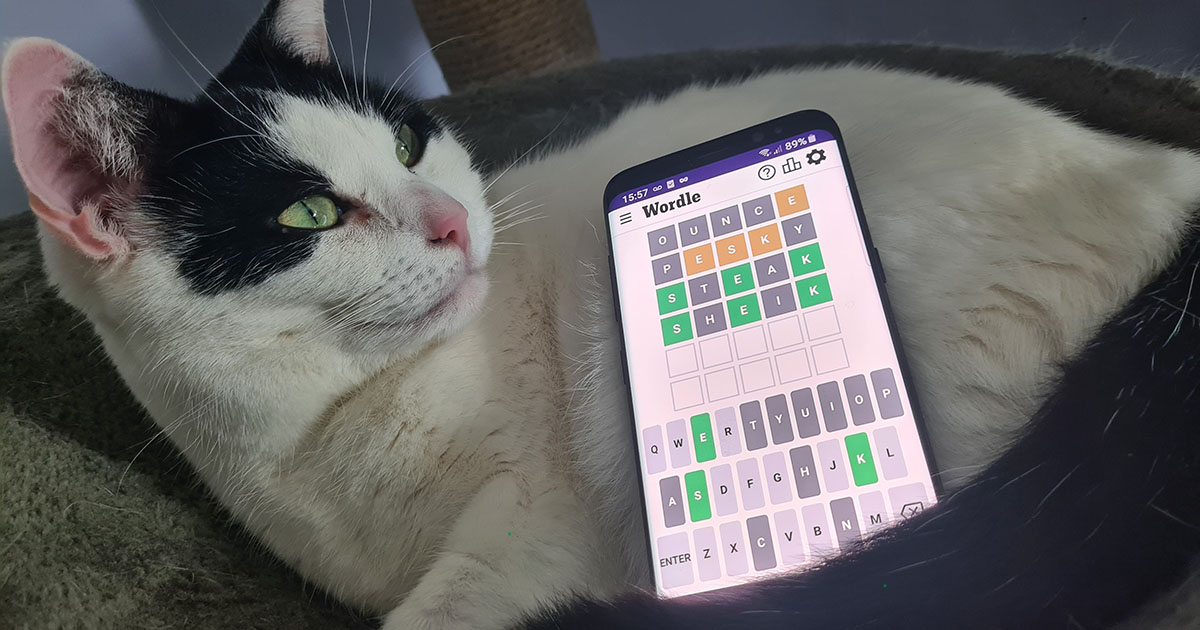סימולטור הטיסה של מיקרוסופטסוף סוף מוכן לעלות למחשב, אבל אם אתה לא בטוח אם למחשב שלך יש את הבטן לרחף דרך סים הטיסה החדש והמדהים של Asobo Studio ומאות רבות שלוערים פוטוריאליסטיות, אז אני כאן כדי לעזור. בדקתי את המשחק על דרישות המחשב המומלצות שלו היום, וראיתי בדיוק איזה סוג של ביצועים אתה יכול לקבל ממבנה PC צנוע יחסית.
אני אהיה מראש.סימולטור הטיסה של מיקרוסופטהוא אחד מאותם משחקים שבהחלט נבנו עם מחשבה על טכנולוגיה עתידית. בתור החברים שלנו ביציקה דיגיטליתדיווחו בעבר, אפילו החומרה הטובה ביותר של היום תתקשה להריץ את המשחק הזה על הגדרות מקסימליות ברזולוציות גבוהות יותר, אז חשוב לשמור על הציפיות כאשר אתה מגדיר את הגדרות הגרפיקה הרבות והרבות של המשחק. בניגוד למשחקי שוברי קופות גדולים אחרים שיצאו לאחרונה למחשב האישי, אולטרה באמת אומר משהו כאן, אז אל תתעלמו אם אינכם יכולים להעלות הכל באופן אוטומטי ל-11 ולקבל 60 פריימים לשנייה חלקה.
ואכן, Microsoft Flight Simulator אינו רק חלון ראווה גרפי גדול. זה משחק שדוחף כל חלק במחשב שלך לקצה גבול היכולת. לא רק שאתה צריך כרטיס גרפי חזק כדי להפעיל את המשחק הזה בהגדרות גבוהות יותר, אלא שאתה גם צריך מעבד מהיר שמסוגל לעבד ולפרש את כל הדמיות המפורטות של מזג האוויר והפיסיקה בזמן אמת, וכמות נכבדת של זיכרון RAM. עם זה. באופן אידיאלי, סביר להניח שתרצה להתקין את המשחק על SSD, מכיוון שהמשחק מזהיר אותך כבר בהתחלה שגרפיקה מבריקה יותר תגרום לזמני טעינה ארוכים יותר, ותצטרך גם חיבור אינטרנט הגון כדי להזרים את כל זה. נתוני לוויינים וסריקות תמונות עוקפות שעוזרות להעניק למשחק את רמת הפירוט המרשימה שלו.
בקיצור, זה חיית משחק מוחלטת במחשב כרגע, אבל זה גם כזה שנועד לגדול ולהתפתח עם הזמן כשמיקרוסופט ו-Asobo Studio ממשיכות להתרחב ולהוסיף לו. ואכן, Asobo אמרו ל-RPS שהם "מתכוונים להישאר במסע הזה בעשור הבא" כשהם פועלים לשיפור הסימולציה של המשחק. "החזון שלנו הוא שזוהי פלטפורמה שמתפתחת כל הזמן", אמרו. "כדור הארץ שלנו תמיד משתנה וכך גם אנחנו. נמשיך לעדכן את הדמיית העולם. נמשיך לקבל נתונים חיים טובים יותר ויותר, ונמשיך לגדול ולהרחיב את הסימולציה עוד שנים רבות".
אז אל תדאג יותר מדי אם המחשב שלך לא ממש יכול לנהל את Flight Simulator היום, מכיוון שתמיד יהיה המחשב הזה של מחר שיצליח.
עם זאת, עד שיגיע הזמן לשדרוג המחשב הבא שלך, בוא נסתכל מקרוב על סוג הביצועים שאתה יכול להשיג כאן ועכשיו. כזכור, הנהדרישות המחשב של Microsoft Flight Simulator, המחולקים למפרטים מינימום, מומלץ ואידיאלי.
למרבה הצער, דרישות המחשב הרשמיות אינן נותנות שום אינדיקציה לאיזה סוג של ביצועים אתה יכול לצפות מכל אחד מהמפרטים הללו, או למעשה לאיזו רזולוציה הם מכוונים. אז חשבתי לעשות את העבודה הקשה בשבילך ולגלות. אני אתמקד בעיקר במפרט המומלץ במאמר זה, מכיוון שזהו המפרט הקרוב ביותר למחשב המבחן שלי.
דרישות מינימום למחשב של Microsoft Flight Simulator:
מעבד:Intel Core i5 4460 / AMD Ryzen 3 1200
אַיִל:8GB
GPU:Nvidia GeForce GTX 770 / AMD Radeon RX 570
VRAM:2GB
אִחסוּן:150GB
רוחב פס:5 Mbps
מערכת הפעלה:עדכון Windows 10 נובמבר 2019 (1909)
דרישות מחשב מומלצות של Microsoft Flight Simulator:
מעבד:Intel Core i5-8400 / AMD Ryzen 5 1550X
אַיִל:16GB
GPU:Nvidia GeForce GTX 970 / AMD Radeon RX 590
VRAM:4GB
אִחסוּן:150GB
רוחב פס:20 Mbps
מערכת הפעלה:עדכון Windows 10 נובמבר 2019 (1909)
דרישות המחשב האידיאליות של Microsoft Flight Simulator:
מעבד:Intel Core i7-9800X / AMD Ryzen 7 Pro 2700X
אַיִל:32GB
GPU:Nvidia GeForce RTX 2080 / AMD Radeon VII
VRAM:8GB
אִחסוּן:150GB SSD
רוחב פס:50 Mbps
מערכת הפעלה:עדכון Windows 10 נובמבר 2019 (1909)
ואכן, מעבד Intel Core i5-8600K שלי נמצא בדיוק מעל המעבד המומלץ של אינטל בדרישות המומלצות של Microsoft Flight Simulator, ויש לי גם 16GB של זיכרון RAM במהירות הסטנדרטית שלהם של 2133MHz גם בתוך המחשב שלי. באשר לחיבור האינטרנט הביתי שלי, רשמתי הבוקר מהירות הורדה של בסביבות 35 Mbps, לפי Speedtest.net, ששוב עומד בדרישות המחשב המומלצות אך לא האידיאליות.
הגדרות הגרפיקה של Microsoft Flight Simulator PC
לפני שנתחיל, בואו נסתכל כיצד נראה Microsoft Flight Simulator בפועל. ישנן ארבע הגדרות גרפיות מראש לבחירה בכרטיסייה גרפיקה בתפריט ההגדרות הכלליות:Low-End, Medium, High-End ואולטרה, ויש בתוכם המון הגדרות בודדות, המכסות הכל, החל מדברים חשובים גדולים כמו רמת פירוט השטח, מבנים ועצים ועד לפרטים הקטנטנים של התלקחות עדשה, אפקטים של שמשות קדמיות וגלי מים.
כך נראים כולם בפועל (לחץ להגדלה וכל זה):
כפי שניתן לקוות לראות, ל-Low-end יש כמה טקסטורות הרים בעלות רזולוציה נמוכה למדי, ובניינים למטה נראים די שטוחים ולא מוגדרים. העננים גם די פשוטים מבחינת פירוט ותאורה כללית, אבל זה משתפר במהירות כשעולים ל-Medium. העננים נראים עבים ונימוחים יותר, והעיירה נראית בנויה יותר. גם הרים נראים פחות כאילו מישהו מרח עליהם מברשת צבע.
הרמה הגבוהה, בינתיים, מתבססת על זה עוד יותר, ומוסיפה עננים נפוחים יותר, בעלי מראה צמרמורת וקצת יותר פרטים קרקעיים בבניינים ובצללים. אולטרה, לעומת זאת, מוסיפה עוד המון אפקטים של תאורה, ונותנת להרים ברקע יותר פרטי צל בצורה ניכרת מאשר High-end, כמו גם עננים יפים יותר.
ביצועים של Microsoft Flight Simulator PC
למרבה הצער, אם המחשב שלך עומד כמעט בדרישות המחשב המומלצות עבור Microsoft Flight Simulator, כנראה שלא תוכל לראות את כל הפרטים הנוצצים אלא אם כן תחייגו את הרזולוציה ממש מתחת ל-1920x1080. באמצעות הרכיבים שתיארתי לעיל יחד עם ה-GTX 970 שלי, נאבקתי לגרום למשחק לפעול בצורה חלקה אפילו עלבינוני ב-1920x1080.
כדי לבחון את המשחק, השתמשתי במשימת אימון הטיסה הראשונה כמבחן מאולתר, אך ניתן לחזור עליו כדי לנסות ולשמור על תנאים זהים ככל האפשר.בְּתוֹךבתא הטייס, ראיתי קצב פריימים ממוצע של בערך45 פריימים לשנייהכשעפתי והסתכלתי מסביב מצד לצד, אבל זה יכול לצלול במהירות עד 30 פריימים לשנייה או פחות אם אאפשר את מצב המצלמה החינמית.
כשניסיתי להגביר את זה עד ל-high-end, קצב הפריימים נשאר יציב רק על 35fps. במקום זאת, זה היה רק על ידי שחרור הגרפיקה המוגדרת מראש עד הסוףקצה נמוךשהצלחתי 60fps חלק, שם זה היה ממוצע סביב65 פריימים לשנייה.
זה מה שסביר להניח שתקבל עם מפרט המחשב המומלץ אם תישאר עם הגדרות ברירת המחדל המוגדרות מראש ב-Microsoft Flight Simulator, אבל אתה תמיד יכול להתעסק עם ההגדרות קצת יותר כדי לעזור להגביר מעט את קצב הפריימים שלך. הדרך הקלה ביותר לשאוב את המספרים האלה ב-GTX 970 היאלהוריד את סולם העיבוד. זה יציג את המשחק באחוז מרזולוציית היעד שלך (במקרה זה, 1920x1080), לפני שיגדיל אותו בחזרה ליעד האמור, מה שעוזר להוריד חלק מהעומס מה-GPU שלך מבלי להסתפק ברזולוציה נמוכה יותר.
גיליתי שהגדרת סולם העיבוד ל-90 היה די והותר כדי לגרום למשחק להרגיש הרבה יותר חלק, למשל, מכיוון ש-90% מ-1920x1080 עדיין שווה ל-1728x972, וזה גבוה יותר מאשר להסתפק באפשרות הבאה של 1600x900. זה העלה את קצב הפריימים הממוצע שלי להרבה50 פריימים לשנייה חלקים יותר ב-Medium, והקצה אותוקרוב יותר ל-40fps ב-high-end.
האחרון עדיין לא אידיאלי, אבל עם Low-end רק על ניהול של 60fps חלקים בזמן שאתה מוטס (זה נעשה בצורה ניכרת יותר כככל שמתקרבים לקרקע), אין באמת דרך קלה אחרת להגביר את המספרים האלה בלי להוריד את רוב הדברים ממש להגדרה התחתית.
זה לא אומר שפשוט הדבקת כרטיס גרפי ברמה גבוהה יותר במחשב עם מפרט דומה לא תשפר באופן דרמטי את החוויה שלך, כמובן. כשהחלפתי את ה-GTX 970 שלי ב-RTX 2060, למשל, הצלחתי להכות במשי90 פריימים לשנייה ב-Medium ב-1920x1080ומסביב70 פריימים לשנייה ב-high-endבאותה טיסת אימון ממש.
עם זאת, אפילו ה-RTX 2060 לא ממש הצליח לשמור על קצב חלק של 60fps ב-Ultra preset של המשחק ב-1080p, מכיוון שראיתי רק קצב פריימים ממוצע בין 50-55fps ב-1080p בזמן מוטס. זה עדיין ניתן לשחק בצורה מושלמת, כמובן, אבל זה עדיין היה נוטה להיות קצת קופצני לפעמים כשניסיתי להתקרב לעיר.
כרטיס מסך בדרגת RTX 2060 הוא כנראה הסוג המינימלי של GPU שתצטרך כדי לשחק במשחק ב-2560x1440 גם עם מפרט מחשב מסוג זה. בעוד ש-high-end היה כמעט ניתן לשחק בסביבות 50fps במחשב שלי, בינוני היה המקום המתוק המובהק, עם ממוצע של 60fps, בעוד שהטיסה רק ירדה לסביבות 45fps כשהתקרבתי לערים ולנקודות ציון.
לכן, יש מבט מהיר מאוד על האופן שבו Microsoft Flight Simulator פועל על דרישות המחשב המומלצות שלו, אשר בתקווה ייתן לך מושג טוב יותר לגבי מה לצפות מהמחשב האישי שלך אם תחליט להוציא אותו לסיבוב. כרטיס גרפי חזק יותר בתוך המערכת שלך בהחלט יעזור בכל הנוגע לביצועים הכוללים אם, כמוני, יש לך רק מעבד בינוני יחסית ו-RAM משולבת, אבל זה עדיין ללא ספק די קצב הפריימים אפילו במצב די צנוע הגדרות רזולוציה. כתוצאה מכך, הייתי מייעץ להיכנס עם ציפיות מתונות כבר עכשיו. התחל מלמטה והתקדם בתפריט הגדרות הגרפיקה עד שתמצא משהו נוח. אל תיכנס מלמעלה למטה, כי אחרת אולי תצטרך לפרוס את תיק המחלה שלך בטיסה.